Il tuo foglio di calcolo Excel inizia improvvisamente a mostrare “non possiamo aggiornare alcuni degli errori dei link”? Se non sai perché stai riscontrando un errore del genere, lascia che te lo spieghi prima.
Se la cartella di lavoro di Excel ha un collegamento con i dati di un’altra cartella di lavoro o file che è stato spostato in un’altra posizione. In tal caso, quando si tenta di aprire la cartella di lavoro di Excel, verrà visualizzato il seguente messaggio “Excel: impossibile aggiornare alcuni dei collegamenti”.
Questo messaggio fornisce una chiara indicazione che la cartella di lavoro ha i riferimenti esterni dalla fonte che attualmente non è stata trovata.
Bene, questo problema può essere risolto facilmente aggiornando il percorso del collegamento del file sorgente. Ma se non riesci a recuperarlo o non hai accesso al documento che era originariamente collegato. Quindi, in tal caso, puoi provare ad aggiornare il collegamento disabilitando la funzione di aggiornamento automatico o fissaggio/rimozione del collegamento interrotto..
Per sapere come eseguire tutte queste attività per correggere “non possiamo aggiornare alcuni dei collegamenti” Errore di Excel. Devi consultare il post completo.
Quindi, tuffiamoci dentro …!
Ma prima di entrare nella sezione delle correzioni. Per prima cosa dai un’occhiata allo scenario pratico che l’utente come te si è già trovato ad affrontare riguardo a questo errore.
Scenario pratico:
Ho una cartella di lavoro di destinazione che contiene collegamenti a vari documenti di origine. Ho usato questa configurazione per mesi e non ho mai avuto problemi. Ogni mese faccio clic su Modifica collegamenti – cambia sorgente – quindi faccio clic sul nuovo file di origine che desidero utilizzare per il mese corrente. Questo mese, quando ho finito, ricevo sempre un messaggio di errore “Impossibile accedere a XXXX.xlsx”. Aiuto!!
Cerco sempre di collegarmi al file sul mio PC locale, ma ho notato che i collegamenti cambiano sempre in d.docs.live.net/ stringa stringhe di lettere / numeri] – ho pensato che questo fosse solo qualcosa a che fare con il lavoro con OneDrive ma non sai se questo sta causando un problema?
Grazie in anticipo…!
Come rimuovere l’errore “Impossibile aggiornare alcuni dei collegamenti nella cartella di lavoro”
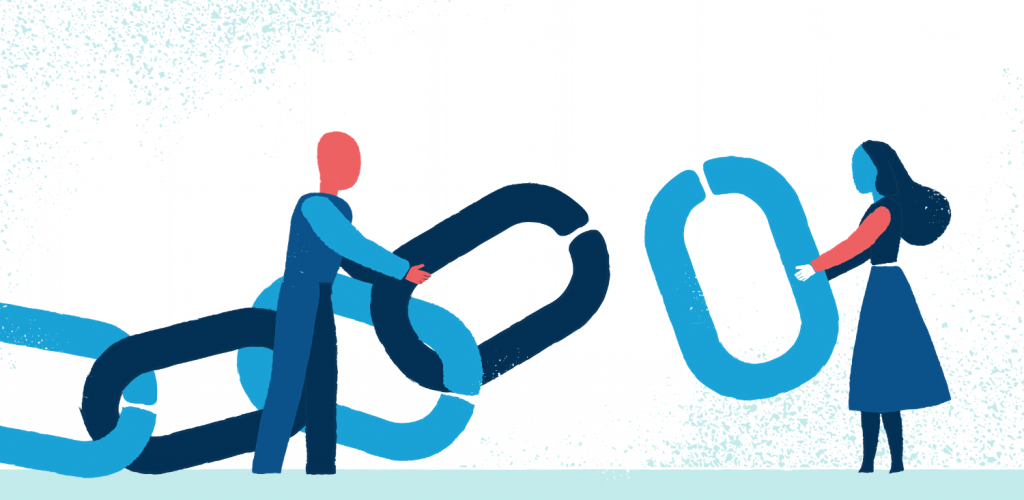
METODO 1: Sblocca foglio di lavoro Excel protetto
Principalmente si vede che gli utenti riscontrano il problema “Origine errore link di modifica Excel non trovata” anche quando avevano protetto il foglio di lavoro di Excel. Conoscere i passaggi completi per sbloccare il foglio di lavoro Excel protetto da password. Come, questo processo aiuterà a interrompere il collegamento a un riferimento esterno in Excel.
Se si dispone della password del foglio Excel protetto, l’attività di rimozione della protezione richiede solo pochi secondi. Puoi provare uno dei seguenti metodi per sbloccare il tuo foglio protetto:
Modo n. 1. Fai un clic destro sulla scheda Foglio. Ora dal menu contestuale scegli l’opzione Unprotect Sheet.

Modo n. 2. Vai alla scheda Revisione sulla barra dei menu dell’applicazione Excel. Ora dal gruppo Modifiche, seleziona l’opzione Unprotect Sheet.

Modo n. 3. Dalla scheda Home sotto il gruppo Celle, tocca l’opzione Formato. successivamente dal menu a discesa scegliere il foglio Unprotect

Se il foglio di lavoro di Excel è protetto da password, l’applicazione Excel ti chiederà di inserire la password corretta. Quindi, in quel caso basta digitare la password e toccare l’opzione OK.
Ma se il foglio di lavoro di Excel non è stato bloccato con alcuna password, toccando l’opzione Foglio non protetto si sbloccherà il foglio protetto.
Potrebbe piacerti anche:
METODO 2: Fissare Excel rompere collegamento
Conservare una copia di backup della cartella di lavoro di Excel prima di avviare questa procedura. Come, le azioni non possono essere annullate.
- In primo luogo, è necessario aprire la cartella di lavoro di Excel che mostra i “Collegamenti di interruzione di Excel non funzionanti” o non è possibile aggiornare alcuni dei collegamenti nell’errore della cartella di lavoro.
- Successivamente, vai alla scheda Dati e premi l’opzione Modifica collegamenti.
- Vedrai che il comando Modifica collegamenti non è disponibile se la cartella di lavoro di Excel non ha collegamenti.
- Ora nella casella File di origine, selezionare il collegamento interrotto che si desidera correggere.
- Ora tocca su Cambia sorgente
- Cerca la destinazione del file con dati collegati.
- Scegli il nuovo file sorgente dopo quindi premi Cambia sorgente
- Toccare per chiudere
METODO 3: rimuovere Excel rompere collegamento
Quando un utente Excel interrompe un collegamento nel foglio di calcolo Excel, tutte le formule che fanno riferimento al file di origine raggiungeranno il loro valore corrente.
Supponiamo che se la tua cella Excel abbia la formula = SUM ([Budget.xls] annuale! C10: C25) e dia la risposta 45. In tal caso, dopo aver interrotto il collegamento, la formula verrebbe convertita in semplici cifre 45.
Quindi, se rimani bloccato sul problema dei link di modifica di Excel non funzionanti, interrompi il collegamento a un riferimento esterno in Excel. sappiamo come eseguire questa operazione:
- All’inizio, apri la cartella di lavoro di Excel che mostra i collegamenti di modifica di Excel che non funzionano.
- Ora vai alla scheda Dati e premi Modifica collegamenti
- Se la cartella di lavoro non ha collegamenti, il comando Modifica collegamenti sembra inattivo.
- Se il comando Modifica collegamenti sembra attivo, andare al file di origine Da questa casella scegliere i collegamenti interrotti che si desidera eliminare.
- Dopo la selezione, toccare il collegamento interrotto
- Alla fine, premere su Chiudi
METODO 4: disabilitare il messaggio di errore dei collegamenti di aggiornamento di Excel
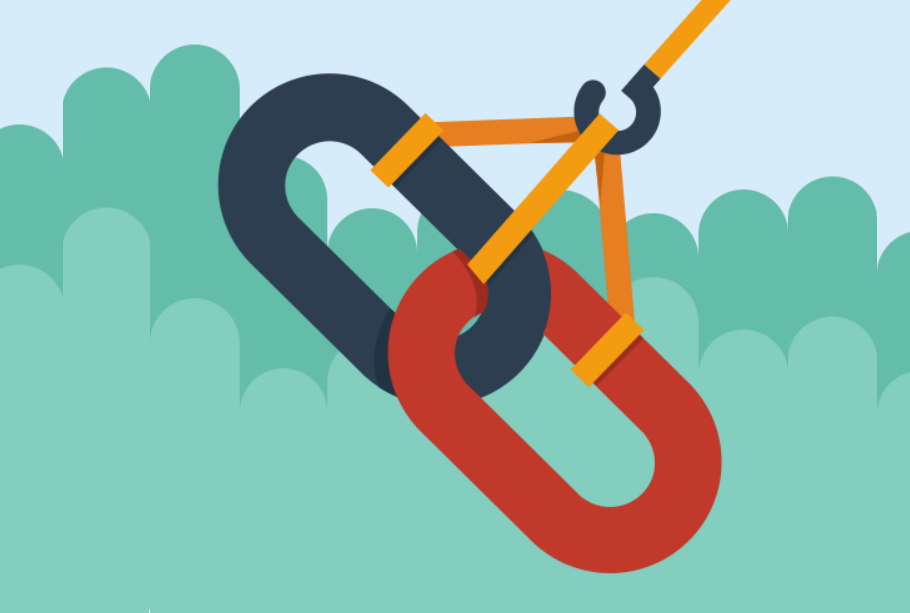
Nella cartella di lavoro di Excel creiamo collegamenti esterni con alcune altre cartelle di lavoro di Excel. In tal caso, quando si tenta di aprire la cartella di lavoro di Excel con i collegamenti esterni ogni volta che verrà visualizzato il seguente messaggio di avviso:
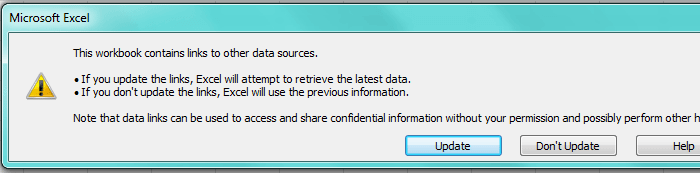
Quindi, scopri come eliminare questo fastidioso messaggio di errore del link di aggiornamento di Excel. Bene, puoi eseguire questa attività in due modi:
- Disabilitando il messaggio dei collegamenti di aggiornamento con Opzioni di Excel
- Disabilitando il messaggio dei collegamenti di aggiornamento con la funzione Modifica collegamenti
Disabilita il messaggio Aggiorna link con le opzioni di Excel
Puoi facilmente correggere il messaggio di errore dei link di aggiornamento di Excel disabilitando il messaggio di link di aggiornamento con Opzioni di Excel. Quindi, fai lo stesso come indicato di seguito:
- Vai alla scheda File della cartella di lavoro di Excel e quindi tocca il pulsante Opzioni. Questo aprirà la finestra di dialogo Opzioni di Excel; da questo tocco all’opzione Avanzate presente nel riquadro di sinistra.
- Dopodiché deseleziona l’opzione Chiedi per aggiornare i collegamenti automatici presenti all’interno del Generale Dai un’occhiata alla figura:
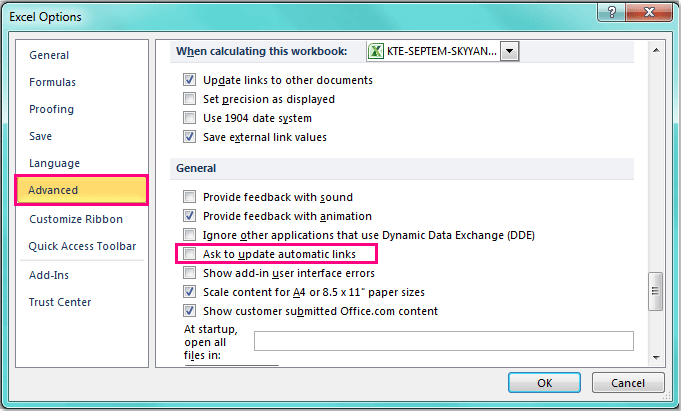
- ora tocca l’opzione OK per chiudere la finestra di dialogo aperta. Ancora una volta, quando apri questa cartella di lavoro, scoprirai che i collegamenti sono stati automaticamente aggiornati. E questa volta non riceverai alcun messaggio di errore.
leggi anche:
Imparare Modi per fissare File Excel Lenta a rispondere Problemi con punte Bonus
Disabilita messaggio Aggiorna link con la funzione Modifica link
Il primo metodo per correggere il messaggio di errore dei collegamenti di aggiornamento di Excel è disabilitare il messaggio dei collegamenti di aggiornamento con la funzione di modifica dei collegamenti. Sappiamo come si deve fare:
- Tocca i dati dopo, quindi l’opzione Modifica collegamenti, dai un’occhiata allo screenshot:
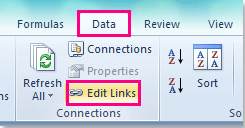
- Nella finestra di dialogo Modifica collegamenti, toccare l’opzione Prompt di avvio presente nella parte inferiore. Dai un’occhiata alla figura seguente per avere un’idea chiara:
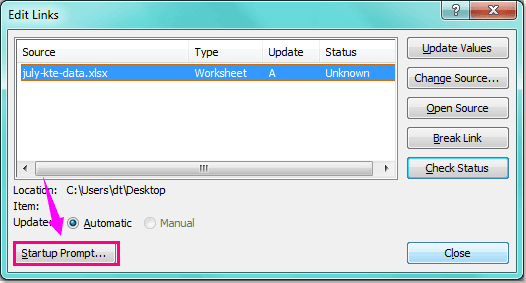
- Nella finestra di dialogo Prompt di avvio aperto, selezionare Non visualizzare l’avviso e aggiornare i collegamenti o Non visualizzare l’avviso e non aggiornare l’opzione di collegamenti automatici secondo le proprie necessità.
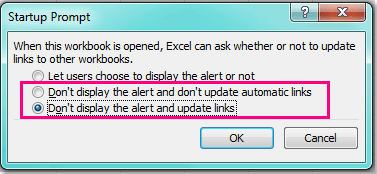
- Toccare l’opzione OK e chiudere la finestra di dialogo aperta. Dopo aver eseguito la procedura completa alla successiva apertura della cartella di lavoro, non riceverai più alcun messaggio di collegamento di aggiornamento nella cartella di lavoro di Excel.
Incartare:
L’oggetto collegato e il collegamento ipertestuale sono due cose diverse, quindi non confonderlo. Tutte le soluzioni sopra menzionate non possono risolvere i collegamenti ipertestuali non funzionanti di Excel. Per ulteriori informazioni sui collegamenti ipertestuali di Excel, consulta il seguente articolo: Semplici modi per correggere i collegamenti ipertestuali in Excel non funzionano.
